Ubuntu 16.04常用快捷键(转)
注意:在Linux下Win键就是Super键
启动器
- Win(长按) 打开启动器,显示快捷键
- Win + Tab 通过启动器切换应用程序
- Win + 1到9 与点击启动器上的图标效果一样
- Win + Shift + 1到9 在应用中打开一个新窗口
- Win + T 打开垃圾桶
面板
- Win(轻触点击) 打开dash主页
- Win + A 打开dash应用栏目
- Win + F 打开dash文件栏目
- Win + M 打开dash音乐栏目
- Win + C 打开dash图片栏目
- Win + V 打开dash视频栏目
- Ctrl + Tab 在栏目或者标签间切换
切换中
- Alt + Tab 切换应用程序
- Ctrl + Alt +Tab 切换所有工作区的应用程序
- Alt + ` 切换当前运行的应用程序窗口
- Alt + Q 关闭选中的应用程序或窗口
工作区
- Win + S 切换工作区
- Ctrl + Alt +方向键 切换工作区
- Ctrl + Shift + Alt + 方向键 移动当前窗口到另一个工作区
窗口
- Win + W 展开当前工作区的所有窗口
- Shift + Win + W 展开所有工作区的窗口
- Ctrl + Win + W 平展当前工作区中焦点应用的所有窗口
- Shift + Ctrl + Win + W 平展当前焦点应用在所有工作区中的窗口
- Ctrl + Win +D 最小化所有窗口(显示桌面)也可以用 Win + D
- Ctrl + Win + 上 最大化当前窗口
- Ctrl + Win + 下 还原或最小化当前窗口
- Ctrl + Win + 左或右 半最大化当前窗口
- Alt + F4 关闭当前窗口 或者 Ctrl + Q
- Alt + 空格 打开窗口通用访问菜单
- Alt + 鼠标左键拖拽 移动当前窗口
- Alt + 鼠标中键拖拽 调整当前窗口大小
- Ctrl + L 资源管理器中显示当前目录的路径
- Ctrl + H 资源管理器中显示所有文件和文件夹(显示隐藏的文件夹)
- Alt + Enter 显示所选文件或者文件夹的属性信息
- Alt + Home 直接移到你的主目录
其他
- Ctrl + Alt + T 打开终端
- Ctrl + Q 退出当前程序
- Alt + F1 + Enter 搜索计算机
- Alt + F2 搜索计算机
- Ctrl + Alt + L 锁屏,如果你想走开一会而不想让别人看到你的屏幕,相当于 Win + L
- Ctrl + Alt + F1 切换到首个虚拟终端
- Ctrl + Alt + F2(F3)(F4)(F5)(F6) 选择不同的虚拟终端
- Ctrl + Alt + F7 切换到当前登录会话
附录:
1、键盘分布图:
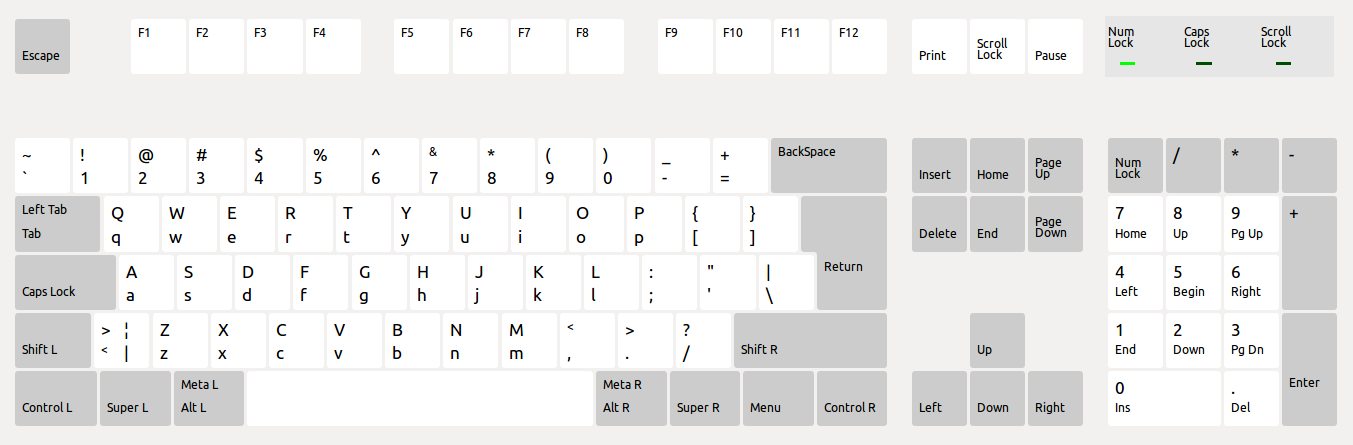
2、系统默认快捷键,可以通过自行修改达到目的:
【系统设置】->【键盘】->【快捷键】

3、对于上面的快捷键的来源:
在桌面空白位置长按【Win】键即可看见。
4、转自:
http://www.jianshu.com/p/b4651ed90022(新版16.04)
5、参考:
http://www.oschina.net/news/33431/34-simple-and-useful-ubuntu-shortcuts(老版)
Ubuntu 16.04常用快捷键(转)的更多相关文章
- Ubuntu 16.04常用快捷键
注意:在Linux下Win键就是Super键 启动器 Win(长按) 打开启动器,显示快捷键 Win + Tab 通过启动器切换应用程序 Win + 1到9 与点击启动器上的图标效果一样 Win + ...
- Ubuntu 16.04 截图快捷键
一.查看 "截图" 快捷键 打开 "系统设置",点击 "硬件" 下的 "键盘",然后点击 "快捷键" ...
- Ubuntu 12.04常用快捷键
===== 桌面 ===== ALT + F1: 聚焦到桌面左侧任务导航栏,可按上下键导航. ALT + F2: 运行命令 ALT + F4: 关闭窗口 ALT + TAB: 切换程序窗口 ALT + ...
- Ubuntu 16.04常用软件清单
软件:(链接: https://pan.baidu.com/s/1jIgTJhk 密码: qxg3) 配套安装教程:http://www.cnblogs.com/EasonJim/tag/ubuntu ...
- 《转》Ubuntu 12.04常用的快捷键
Ubuntu 12.04常用的快捷键 超级键操作 1.超级键(Win键)–打开dash. www.2cto.com 2.长按超级键– 启动Launcher.并快捷键列表. 3.按住 ...
- pymongo和mongoengine安装和使用教程 包含常用命令行和代码示例 | pymongo and mongoengine tutorial on ubuntu 16.04
本文首发于个人博客https://kezunlin.me/post/e88f04e5/,欢迎阅读最新内容! pymongo and mongoengine tutorial on ubuntu 16. ...
- Ubuntu 16.04 一系列软件安装命令,包括QQ、搜狗、Chrome、vlc、网易云音乐安装方法
1 简介 Ubuntu 16.04安装完后,还需要做一些配置才能愉快的使用,包括添加软件源.安装搜狗输入法.Chrome浏览器.网易云音乐.配置快捷键.安装git等等,下面就跟着我来配置吧,just ...
- VMware 15安装Ubuntu 16.04并配置环境
VMware(虚拟机)是指通过软件模拟的具有完整硬件系统功能的.运行在一个完全隔离环境中的完整计算机系统,它能在Windows系统上虚拟出多个计算机,每个虚拟计算机可以独立运行,可安装各种软件与应用等 ...
- Ubuntu 16.04安装QQ国际版图文详细教程
因工作需要,我安装了Ubuntu 16.04,但是工作上的很多事情需要QQ联系,然而在Ubuntu上的WebQQ很是不好用,于是在网上搜索了好多个Linux版本的QQ,然而不是功能不全 ...
随机推荐
- 303 Range Sum Query - Immutable 区域和检索 - 不可变
给定一个数组,求出数组从索引 i 到 j (i ≤ j) 范围内元素的总和,包含 i, j 两点.例如:给定nums = [-2, 0, 3, -5, 2, -1],求和函数为sumRange() ...
- IDEA破解方法以及快捷键大全
IntelliJ IDEA2017.3 激活 - CSDN博客:https://blog.csdn.net/dc2222333/article/details/78582131 Eclipse和Int ...
- 远程图形界面:VncServer与KDE桌面远程连接
强烈不建议putty+xming的工作方式,太慢了,且界面也不是特别友好. 原文:vncserver与KDE远程连接 建议:不过还是建议使用Xshell,使用 ...
- RabbitMQ系列(六)--面试官问为什么要使用MQ,应该怎么回答
如果简历中有写到使用过RabbitMQ或者其他的消息中间件,可能在MQ方面的第一个问题就是问:为什么要使用MQ 面试官期望的回答 1.项目中有什么业务场景需要用到MQ 2.但是用了MQ,会带来很多问题 ...
- Java中XML数据
Java中XML数据 XML解析——Java中XML的四种解析方式 XML是一种通用的数据交换格式,它的平台无关性.语言无关性.系统无关性.给数据集成与交互带来了极大的方便.XML在不同的语言环境中解 ...
- 干货分享--iOS及Mac开源项目和学习资料【超级全面】
原文出处:codecloud http://www.kancloud.cn/digest/ios-mac-study/84557
- sscanf 与 sscanf_s
sscanf 与 sscanf_s 之间的Details sscanf sscanf函数想必大家用的很熟练吧 sscanf函数原型: sscanf(const char* src,format,... ...
- java加载properties文件的六种方法总结
java加载properties文件的六种方法总结 java加载properties文件的六中基本方式实现 java加载properties文件的方式主要分为两大类:一种是通过import java. ...
- 类与类之间的关系UML模型图
关联.依赖.聚合.组合.泛化.实现 类之间可能存在以下几种关系:关联(association).依赖(dependency).聚合(Aggregation,也有的称聚集).组合(Composition ...
- eclipse c/c++配置
先下载jdk,如果jdk装的是32位,eclipse也要下载32位的,64位也是一样.我用的是jdk7 64位. 下载eclipse,去官网上下载最新的http://www.eclipse.org/d ...
